

Adela D. Louie, 최근 업데이트 : March 19, 2018
Google 백업이 Android에서 작동하지 않는 이유는 무엇입니까?
대부분의 Android 사용자는 데이터를 백업하는 것이 매우 중요합니다. 모든 사용자가 자신의 컴퓨터 또는 Google 계정에 저장된 데이터 사본을 보유하고 있어야합니다.
Android 기기에서 데이터 외에도 Wi-Fi 네트워크, 비밀번호 및 애플리케이션 데이터와 같은 기기 설정을 Google 드라이브에 백업 할 수 있습니다.
그러나 Google 백업이 항상 작동하지 않는 경우가 있습니다. 일부 Android 기기는 Samsung Galaxy, Google Nexus, Google Pixels, OnePlus, Huawei, Xioami, Redmi 등과 같은 Google 드라이브 백업과 관련하여 이러한 충돌이 있습니다.
사용자는 때때로 백업 및 복원을 시도 할 때마다 항상 "관리자에 의해 비활성화 됨"이라는 팝업 메시지를 수신한다고 불평합니다. 이 경우에도 Google 백업이 작동하는 방법을 시도해 볼 수있는 방법이 있습니다. 해결해야 할 네 가지 방법은 다음과 같습니다. Android에서 작동하지 않는 Google 백업.
사람들은 또한 읽습니다제거한 후 WhatsApp 메시지를 복구하는 방법?빠른 방법 브로큰 스크린으로 안드로이드 전화를 백업하는 방법에
1 부분. 안전하고 효과적인 Android 데이터 백업 방법2 부분. 네트워크 연결을 확인하고 강력한 연결이되어 있는지 확인하십시오.3 부분. Google 계정을 제거하고 추가하는 방법4 부분. Google 장치에서 캐시 및 데이터를 지우는 방법5 부분. Google 드라이브 및 Android 시스템을 업데이트하는 방법비디오 가이드 : Android 데이터를 백업하는 방법6 부. 결론
그 외 모든 것이 실패하고 여전히 Google 백업과 관련된 문제를 해결할 수 없다면 Android 기기에서 모든 데이터를 백업하는 데 도움이 될 타사 소프트웨어를 사용할 시간입니다. 우리는 FoneDog 안드로이드 데이터 백업 및 복원.
FoneDog 안드로이드 데이터 백업 및 복원은 OneClick을 사용하여 Android 데이터를 컴퓨터로 선택적으로 백업하는 데 도움이됩니다. 또한 응용 프로그램 및 응용 프로그램 데이터를 백업 할 수 있습니다.
FoneDog 안드로이드 데이터 백업 및 복원은 8000 및 Android 디바이스와 호환되므로 FoneDog 안드로이드 데이터 백업 및 복원을 통해 모든 안드로이드 디바이스에 대한 백업을 미리보고 복원 할 수 있으므로이 프로그램과의 호환성은 결코 문제가되지 않습니다. 또한 사용자 만 데이터에 액세스 할 수 있기 때문에 사용하는 것이 매우 안전합니다.
이 프로그램을 사용하면 연락처, 메시지, 통화 기록, 갤러리, 비디오, 오디오 및 문서를 백업하고 복원 할 수 있습니다. FoneDog Android 데이터 백업 및 복원은 Android 기기의 다른 데이터를 덮어 쓰지 않으므로 안전합니다. 다른 타사 소프트웨어와 달리이 데이터를 덮어 쓰지 않으므로 안전합니다.
그리고이 외에도 30 일 이내에 무료로 프로그램을 다운로드하여 사용할 수 있습니다. 이것은 FoneDog 안드로이드 데이터 백업 및 복원이 실제로 작동하는지 확인하기 위해 원하는 모든 프로그램을 테스트하기위한 것입니다. FoneDog Android 데이터 백업 및 복원 사용 방법에 대한 안내는 아래에서 확인하십시오.
프로그램을 공식 웹 사이트에서 다운로드하여 컴퓨터에 설치하십시오. 백그라운드에서 실행중인 다른 응용 프로그램이 없는지 확인하십시오.

프로그램을 실행 한 다음 USB 케이블을 사용하여 Android 기기를 컴퓨터에 연결하십시오.
FoneDog Toolkit으로 안드로이드 전화가 성공적으로 감지되면 이제 "Android Data Backup and Restore"를 선택할 수 있습니다. 여기에서 Android 기기에서 USB 디버깅을 사용하도록 설정해야합니다.
어쨌든 4.0 이상의 OS 버전을 사용하는 Android 기기를 사용하고 있다면 Android 기기에서 USB 디버깅을 사용하도록 설정하라는 팝업 메시지를 볼 수 있습니다. 그냥 "확인"을 탭하십시오.

FoneDog Android 데이터 백업 및 복원이 기기를 감지 한 후 계속 진행하여 '기기 데이터 백업'을 클릭합니다. 기본적으로 모든 파일의 옆에 체크 표시가 있습니다. 백업하려는 데이터를 선택적으로 선택할 수 있기 때문에 걱정하지 마십시오.

여기에서 백업 할 하나 이상의 파일을 선택할 수 있습니다. 원하는 파일을 선택한 다음 계속 진행하여 "스타트"버튼을 누릅니다.
그러면 프로세스가 진행되며 백업하려는 파일의 크기에 따라 대기해야합니다.
또한 Android 기기가 컴퓨터에서 분리되지 않도록하고, 사용하지 않거나, Android 기기에서 아무 것도 삭제하지 않도록해야합니다.

백업이 완료되면 그냥 "OK"버튼을 클릭하면 파일의 내용을 볼 수 있습니다. 방금 백업 한 이전 파일을 복원하려면이 프로세스를 계속할 수 있습니다.

"장치 데이터 복원"을 선택하면 FoneDog Android 데이터 백업 및 복원에서 최신 백업의 일부 파일을 표시합니다. 원하는 경우 화면에 표시된 목록에서 다른 백업 파일을 선택할 수도 있습니다.

이 부분에서는 Android 모바일 장치에서 복원 할 데이터 유형을 선택해야합니다. 화면 왼쪽에서 파일 형식 목록을 볼 수 있습니다.
표시된 목록에서 복원 할 파일을 선택할 수 있으며 완료되면 "복구"버튼을 클릭하면 프로세스가 시작됩니다.
FoneDog Android 데이터 백업 및 복원은 또한 전체 프로세스를 확인하도록 요청합니다. 확인을 위해 "OK"버튼을 클릭하십시오.
선택한 데이터를 복원 할 때까지 프로그램이 완료 될 때까지 기다리십시오. 이 프로세스는 몇 분이 걸릴 수 있습니다. Android 기기가 연결되어 있고 Android 휴대 전화 관리 소프트웨어가 열리지 않아야합니다.

Google 백업은 강력한 연결이 필요하다는 것을 항상 기억하십시오. 연결되어있는 네트워크 연결이 강력하고 안정적으로 연결되어 있는지 확인해야합니다. 무선 연결을 사용하는 경우 강력하고 안정적인 신호가있는 다른 WiFi 연결에 연결하는 것이 좋습니다.
그러나 데이터 연결을 사용하는 경우 Wi-Fi 연결 만 사용하여 백업을 설정했는지 먼저 확인해야합니다. 이를 확인하려면 아래 단계를 따르십시오.
1 단계 : Android 기기에서 Google 드라이브 애플리케이션 열기
2 단계 : 화면의 오른쪽 상단 모서리에있는 3 개의 선 아이콘을 탭하여 메뉴를 엽니 다.
3 단계 : 그 후 "설정"옵션을 선택하십시오.
4 단계 : 'Wi-Fi를 통해서만 파일 전송'을 찾습니다.
5 단계 : 켜져 있으면 데이터 연결을 사용하도록 설정해야합니다.
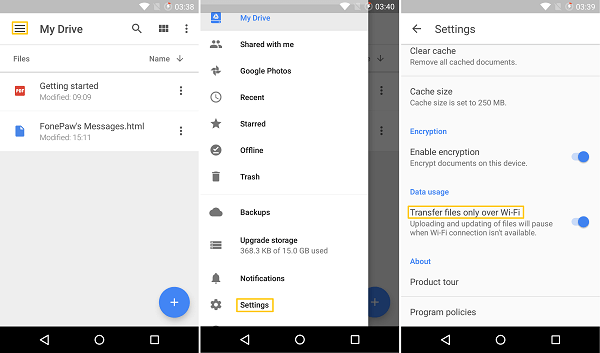
Google 계정을 삭제하고 다시 추가하는 것이 가장 유용한 방법 중 하나입니다. 어떻게 할 수 있는지 알기 위해 아래 가이드를 따르십시오.
1 단계 : '설정'으로 이동합니다.
2 단계 : '계정 및 동기화'선택
Step 3 : 그러면 계정 목록이 표시되며 'Google'을 탭하면됩니다.
4 단계 : 화면 오른쪽 상단의 점 3 개를 탭한 다음 '제거'를 선택하십시오.
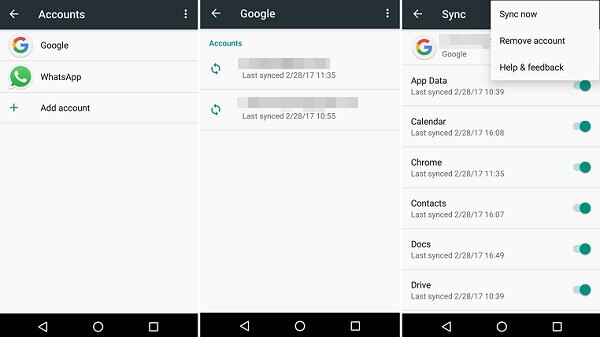
1 단계 : '설정'으로 이동합니다.
2 단계 : '계정 및 동기화'로 이동합니다.
3 단계 : 'Google'을 한 번 더 선택하십시오.
4 단계 : 세 점을 살짝 누른 다음 "추가"를 선택하십시오.
5 단계 : 이전에 있던 계정을 선택한 다음 '저장'을 탭합니다.
Androids 응용 프로그램이 제대로 실행되지 않는 이유는 캐시와 데이터 때문입니다. 캐시와 데이터를 정리하는 것이 좋습니다. 이것은 실행에 실패한 응용 프로그램과 관련된 문제점을 해결하기위한 것입니다. 캐시와 데이터를 정리하면 Google 드라이브가 다시 작동하는 데 도움이됩니다.
Android 기기에서 데이터 및 캐시를 삭제하려면 다음 단계를 따르세요.
1 단계 : Android 기기에서 '애플리케이션'을 탭합니다.
Step 2 : 그 다음, "설정"을 찾은 다음 탭합니다.
3 단계 : 설정에서 '캐시 지우기'옵션을 찾은 다음 탭하여 Android 기기에서 원하지 않는 데이터를 삭제할 수 있습니다.
Step 4 : 일단 끝나면 Android 기기를 다시 시작하여 프로그램을 새로 고치고 Google 백업이 제대로 작동하는지 확인하십시오.
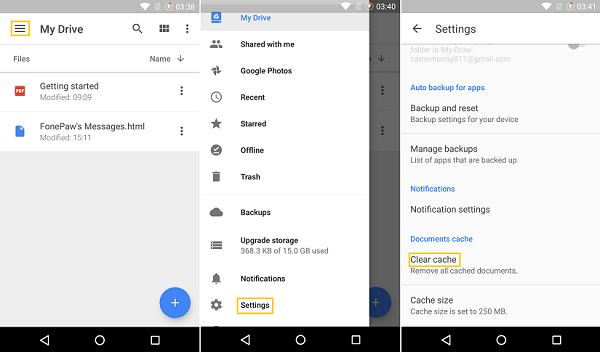
이 방법을 수행하여 오류를 수정하는 데 사용할 수 있습니다. Google 드라이브 및 Android 시스템을 업데이트하면됩니다. 이렇게하면 Android 기기에있는 이전 버전의 버그를 수정할 수 있습니다.
몇 가지 업데이트를하려면 아래 가이드를 따르십시오.
1 단계 : '설정'으로 이동합니다.
2 단계 : '휴대 전화 정보'로 이동합니다.
Step 3 : 그런 다음 "시스템 업데이트"또는 "소프트웨어 업데이트"를 탭하십시오.
Google Play 스토어로 이동 한 다음 Google 드라이브에서 직접 업데이트를 확인할 수 있습니다.
Android 기기에서 데이터를 백업하는 방법에는 여러 가지가 있습니다. 사실, 외장 메모리를 사용하여 Android 장치에서 모든 데이터를 외부 메모리로 이동할 수도 있습니다.
그러나 이렇게하면 일부 데이터 만 백업 할 수 있으므로 모든 데이터를 백업 할 수 없습니다. FoneDog Android 데이터 백업 및 복원은 Android 기기에서 데이터를 백업하는 가장 좋은 솔루션입니다. 왜? 이 프로그램을 사용하면 연락처, 메시지, 통화 기록, 사진, 비디오, 오디오 및 문서를 백업 할 수 있습니다.
FoneDog 안드로이드 데이터 백업 및 복원 당신이해야 할 일은 주어진 프로세스를 따르는 것 뿐이므로 데이터를 백업하는 데있어 매우 안전하고 효과적입니다. 또한 Android 백업 컨텐츠를 쉽게 볼 수 있도록 도와 주며 가장 쉬운 방법으로 데이터를 복원 할 수 있으며 FoenDog Android 데이터 백업 및 복원 기능을 컴퓨터에 다운로드하면 모든 데이터를 백업 할 필요가 없습니다. 귀하의 안드로이드 모바일 장치에서 데이터를 복원하고 그들을 복원합니다.
코멘트 남김
Comment
Hot Articles
/
흥미있는둔한
/
단순한어려운
감사합니다! 선택은 다음과 같습니다.
우수한
평가: 4.3 / 5 ( 106 등급)